今天给大家讲解一下可修改的下拉列表。在做excel表格的时候经常会用到下拉列表,比方发货人这里如果有固定的发货人可以设置一个下拉列表。
·可以单击一下发货人下面的空白单元格,按住鼠标左键向下拖选中整个列。
·然后单击左上角的数据,鼠标移到右边,这里有数据验证,单击数据验证的下箭头可以选择数据验证,单击一下。
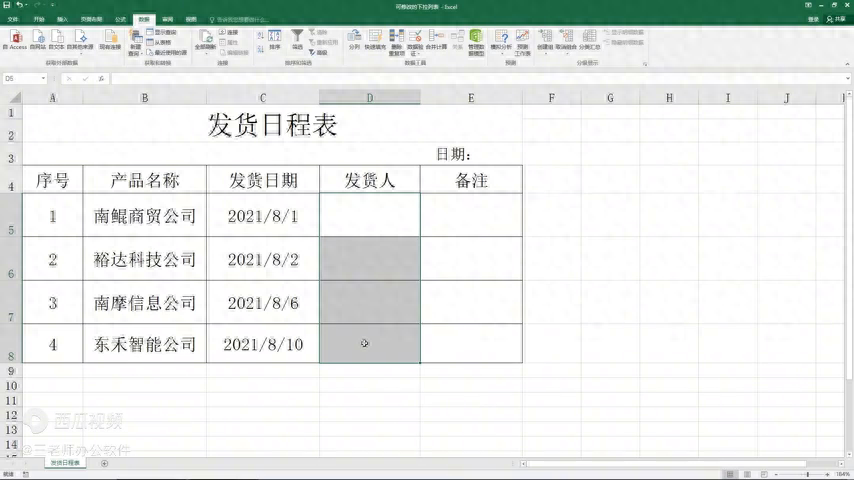
·在弹出的对话框里边验证条件下面由允许可以单击一下任何值右边的小箭头,选择序列,单击一下。
·下面来源里边可以输入发货人的姓名,比方输入三个姓名,输入完以后要在姓名之间增加逗号,一定要切换成英文输入法。现在是中文输入法,可以按一下键盘左下角的shift键切换为英文输入法。
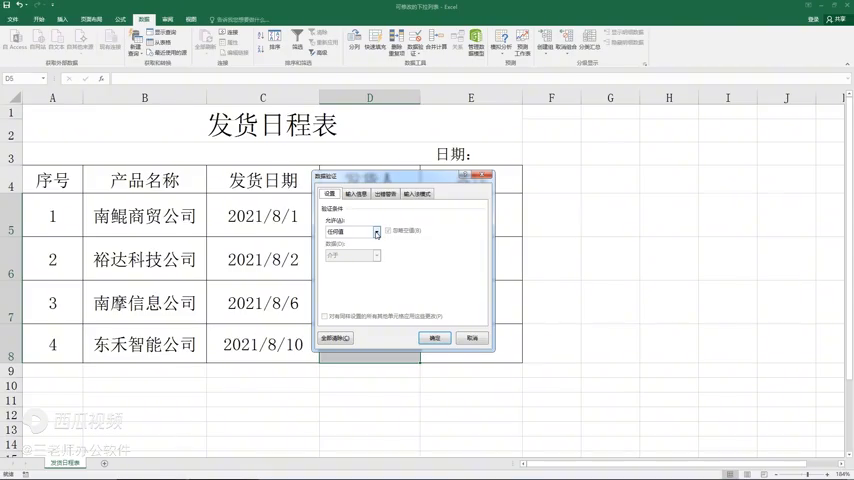
·然后在姓名之间增加英文的逗号,逗号就是键盘右下角字母m,右边就是逗号键,摁一下逗号,这里也摁一下逗号,然后单击确定。
·这时候可以在单元格的右下角选择相应的发货人,但是这样设置完以后比方发货人要进行修改,假如需要改成新的发货人可以输入网名,输入完以后单击一下空白单元格。
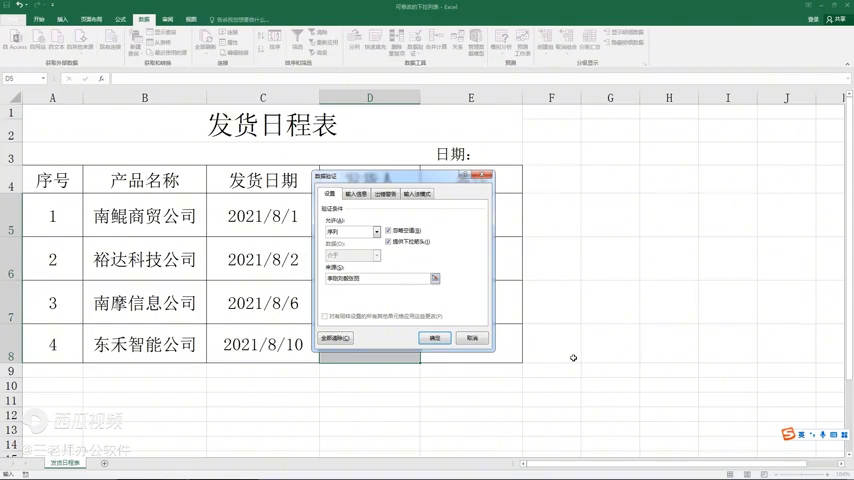
·同学们看到了吧,这时候会有提示此值与此单元格定义的数据验证限制不匹配,所以无法录入新的姓名,这时候可以进行适当的设置。
·按住鼠标左键还是选中这一列,单击数据验证的下箭头,选择数据验证,单击一下。
·在弹出的对话框里边上边有出错警告,可以单击一下第一行,输入无效数据时显示出错警告,左边默认是勾选状态,可以把对勾取消,单击一下,取消以后单击确定。
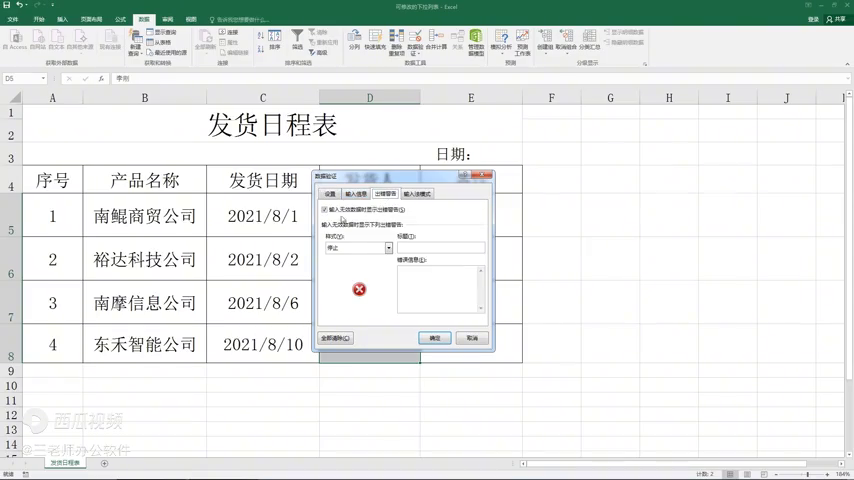
·设置完以后可以在发货人里边输入新的姓名,比方输入网名,输入完以后单击空白单元格,这里边可以选择同样也可以增加新的姓名,这样就设置成可修改的下拉列表。


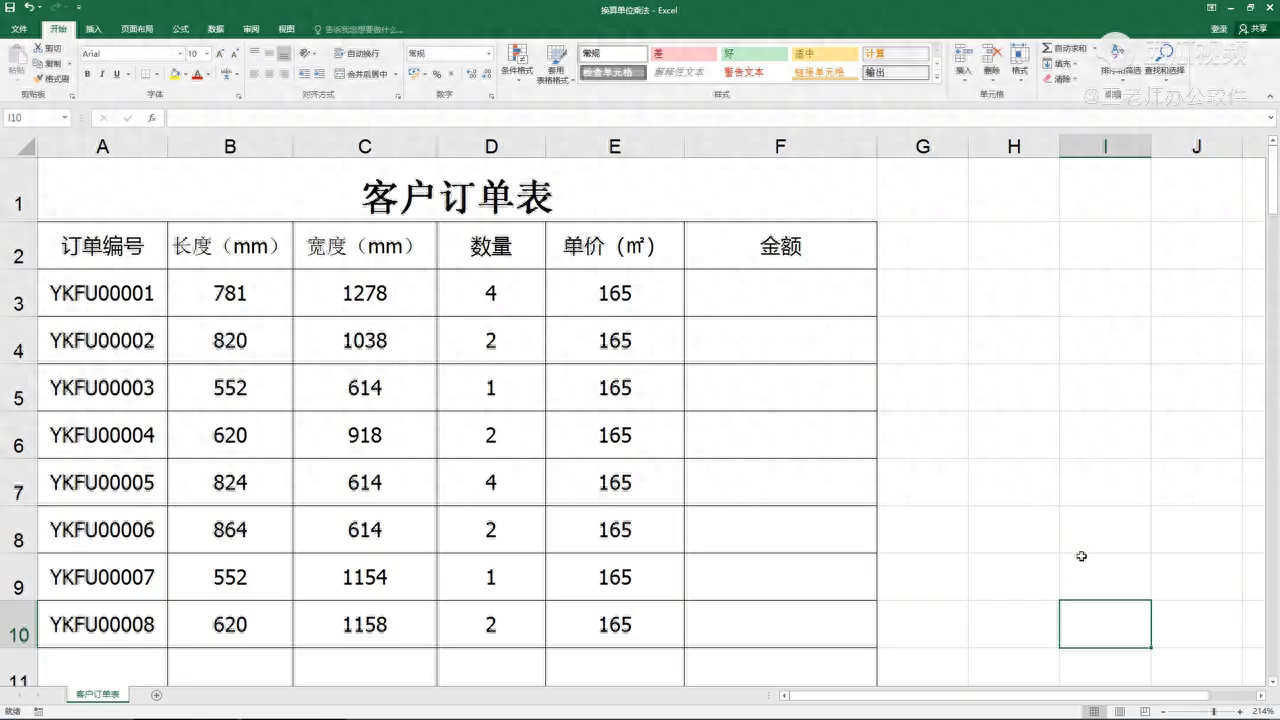
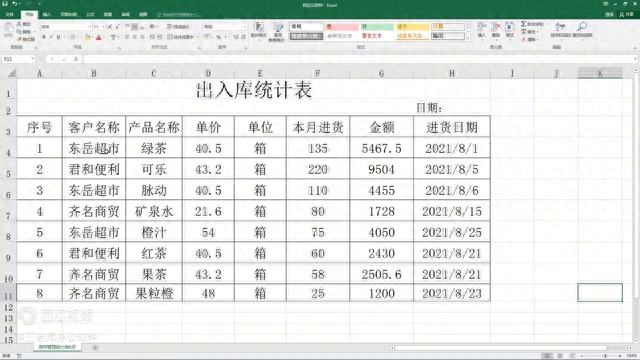

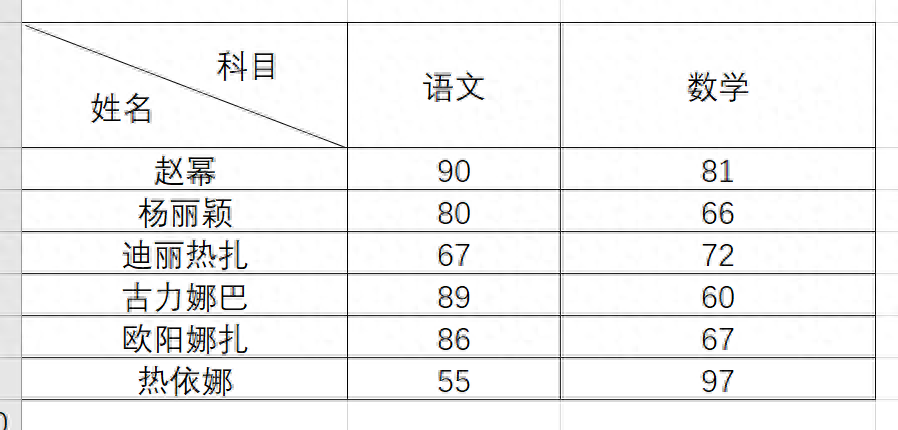

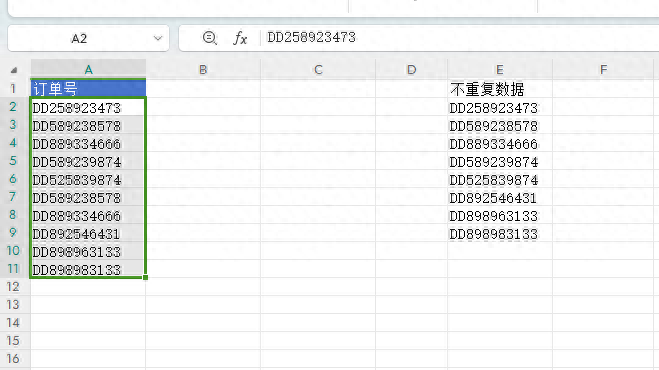

评论 (0)